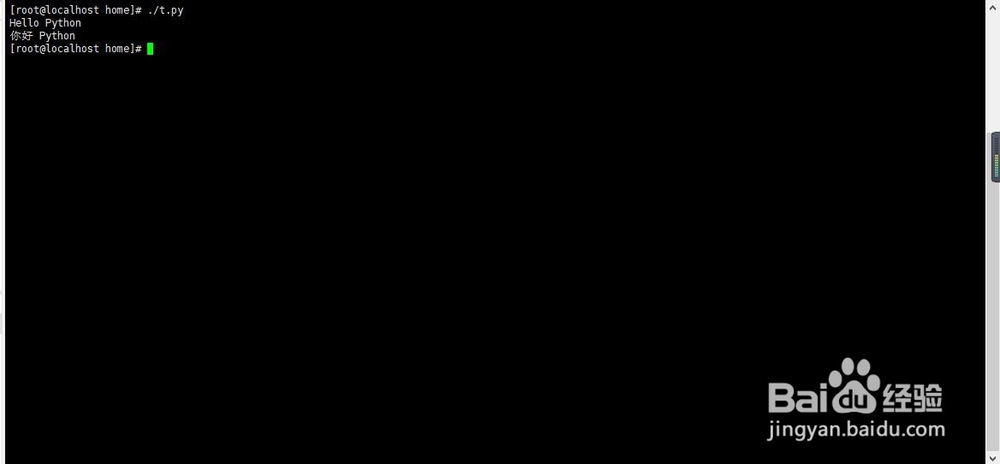免费Linux云服务器编写Hello Python
1、使用Xshell 连接三丰云免费云服务器,也可以使用其他SSH连接工具进行,比如完全免费的putty。
Xshell6目前可以对个人免费使用,但需要邮件申请。
注:免费虚拟云主机虽然也有linux环境,但不具备云服务器的开放空间。
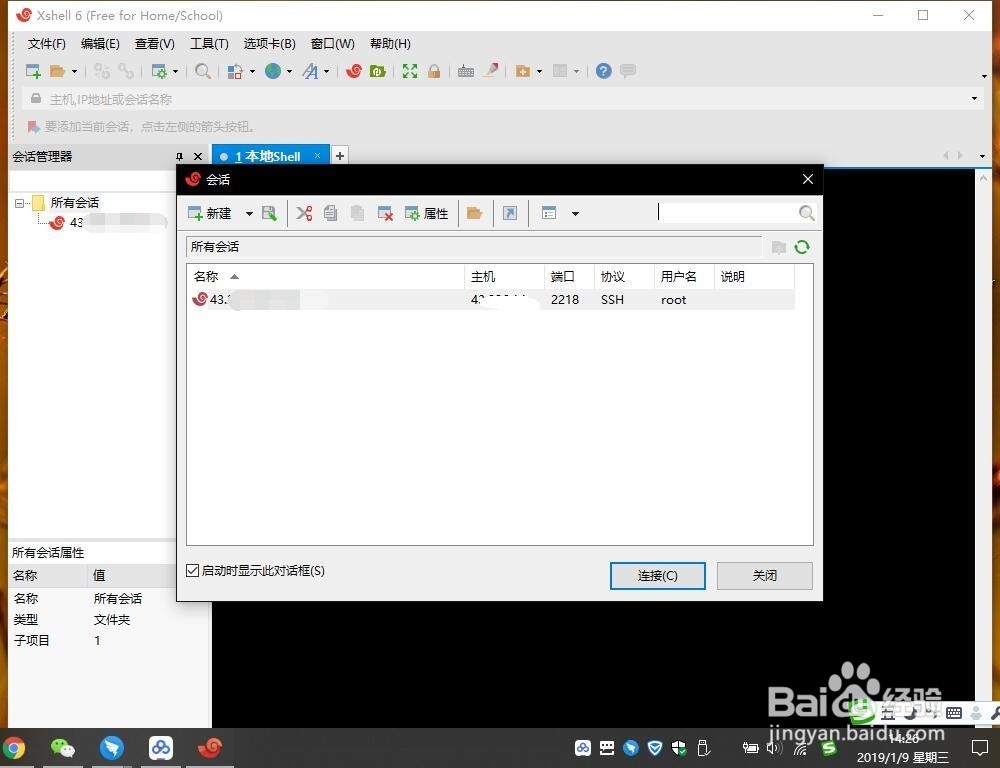
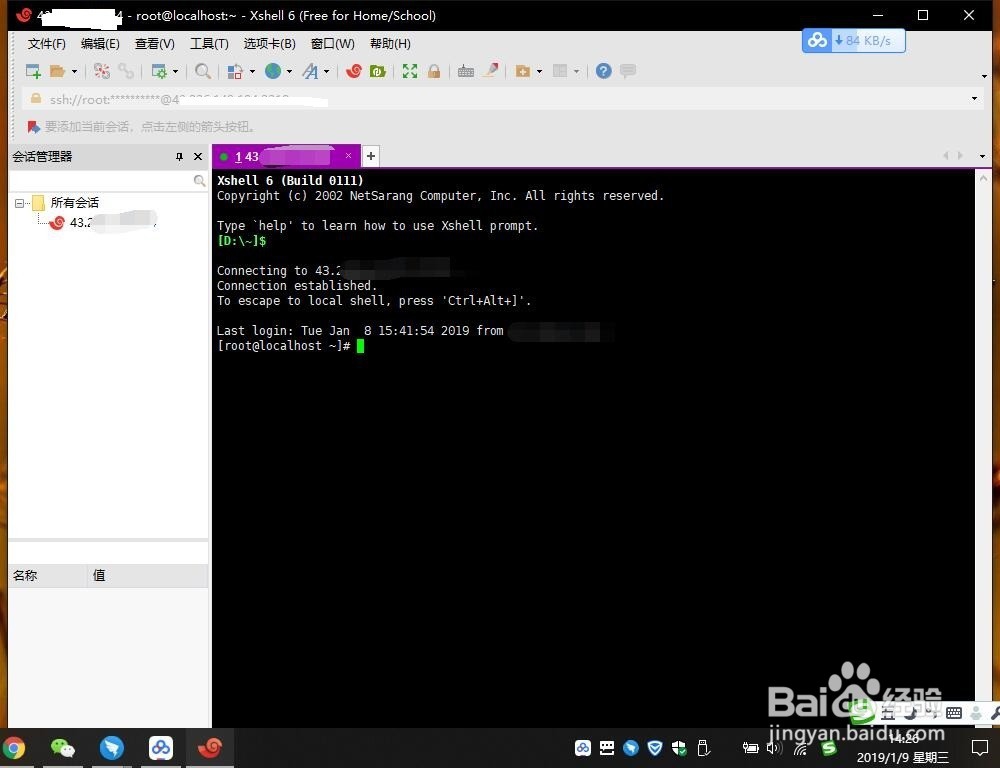
2、一般情况下Linux操作系统都自带python的环境,不需要你重新再安装。我们来看看其python的版本,可以使用多种方式查看:
1、每次进入命令行会显示;
2、使用在#命令下使用:python -v查看详细
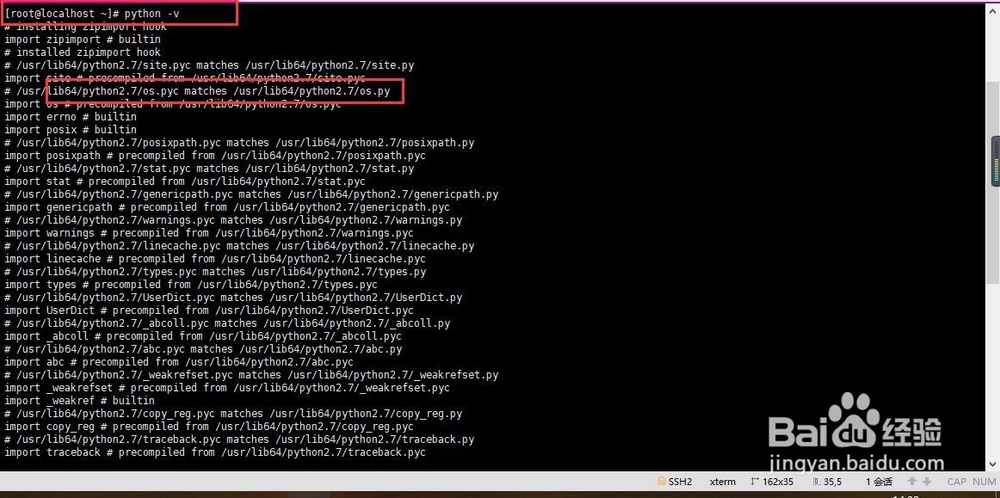
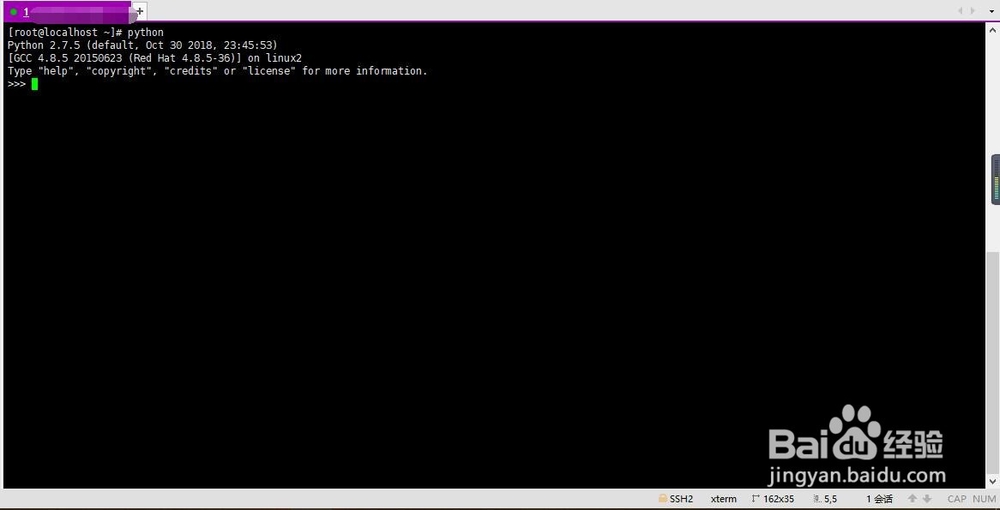
3、使用vi命令编写第一个python程序,当然直接在linux下写代码可能不太习惯,你可以下载集成IDE在windows环境下写就很方便了。
在python命令行下按Ctrl+D退出,进入Linux命令行环境。
使用vi命令打开编辑器;
这里会用到几个基本的命令:
(1):wq 保存退出
(2):w /路经/文件名.py
(3)i开始输入
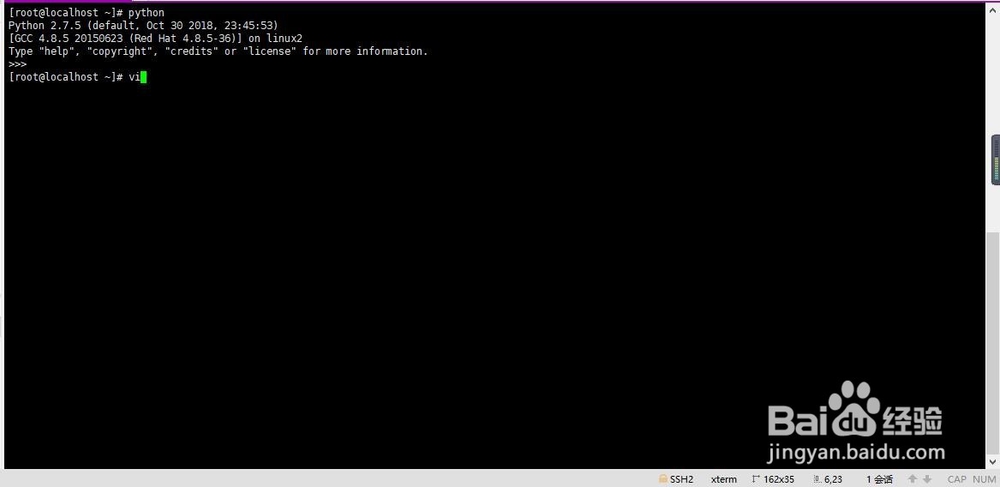
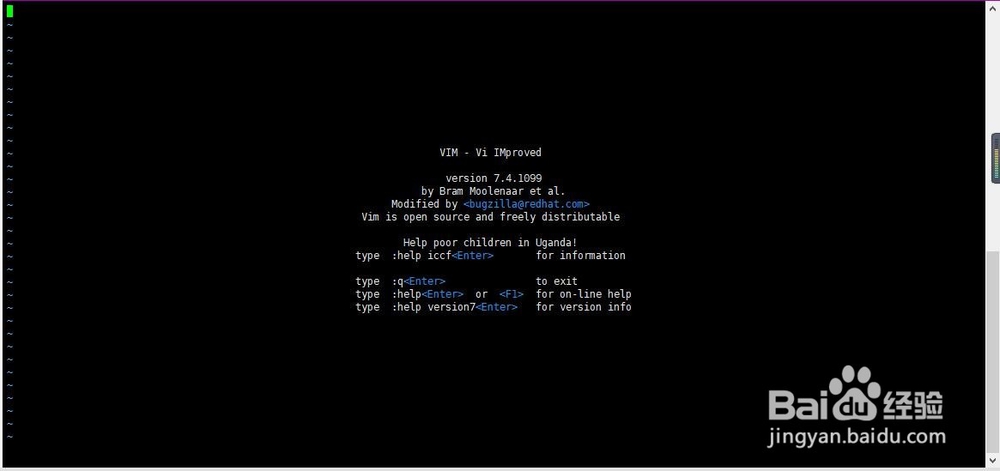
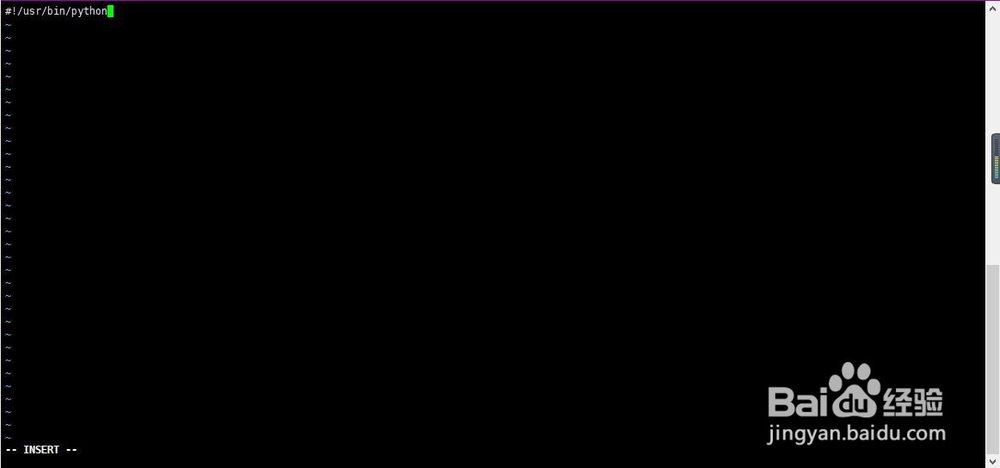
4、在vi编辑器中输入以下代码:
#! /usr/bin/python
print "Hello, World!";
如果想输出为中文,则需要指定编码:
# -*- coding: UTF-8 -*-
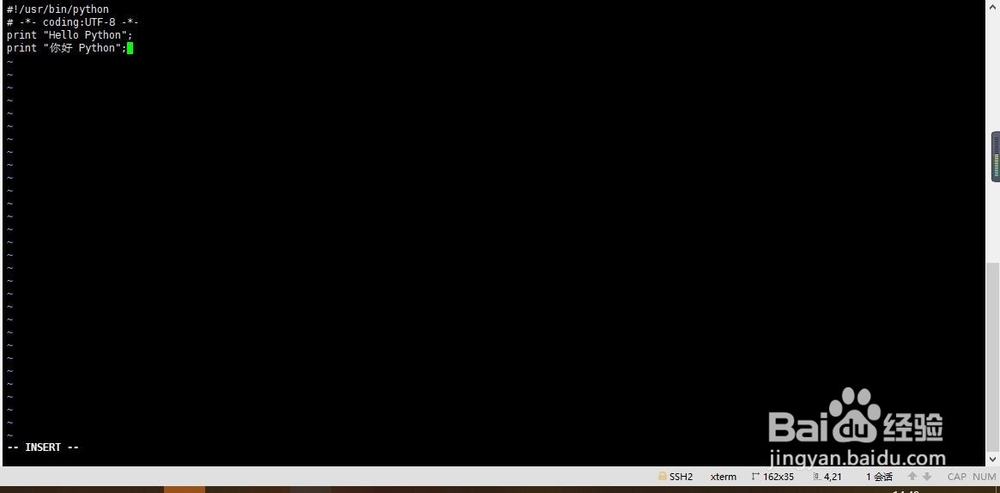
5、Python代码写完后,使用vi命令进行保存。
按Esc退出Insert模式,英文模式下输入“:”,就是冒号,输入:w /home/t.py
回车后显示文件信息"/home/t.py" [New] 4L, 86C written"
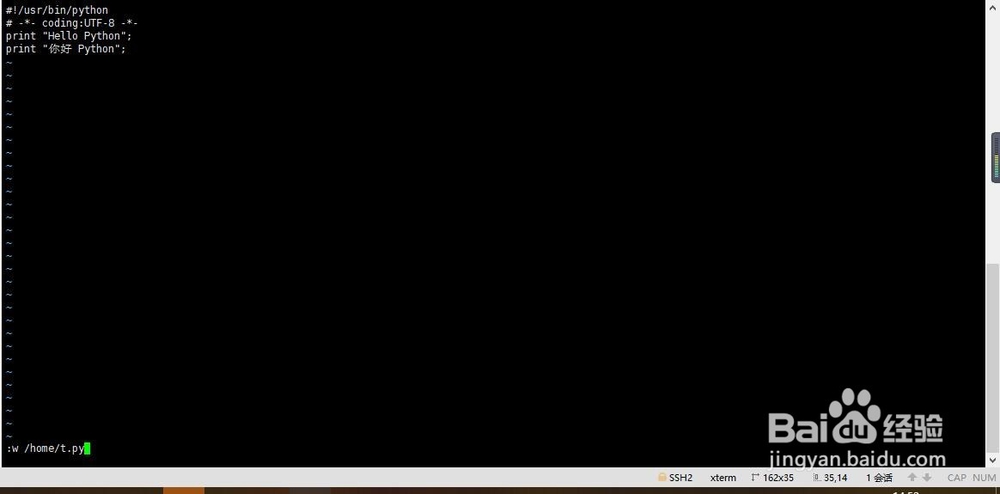
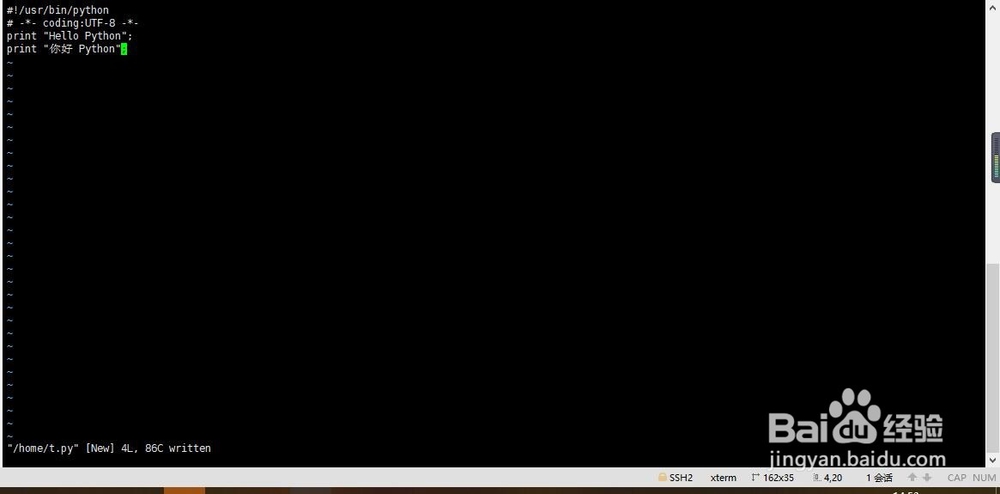
6、退出vi,”:q“,返回linux命令行
此时t.py还不能执行,否则会出现”-bash: ./home/t.py: 没有那个文件或目录“
进入保存目录修改可执行权限:
chmod +x t.py
或在任意目录执行:
chmod +x /home/t.py

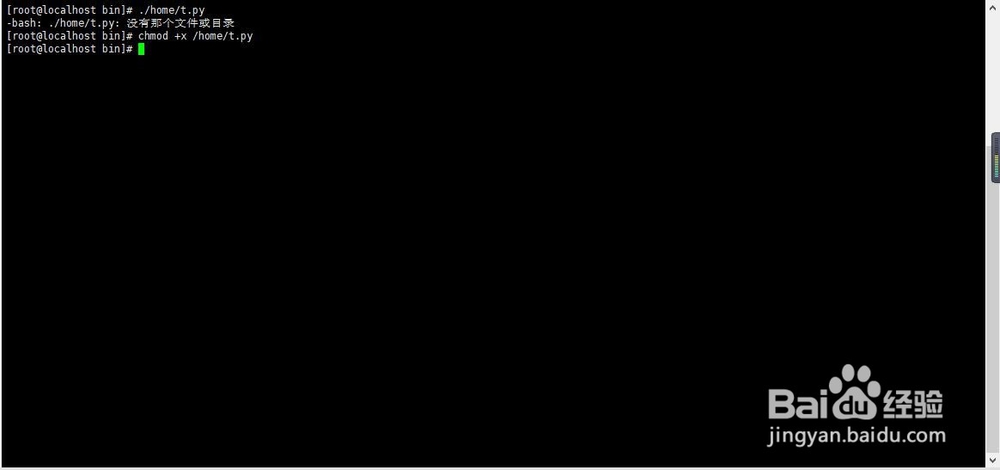
7、此时,就可以执行你的第一个python程序了。
./t.py